Maintenance
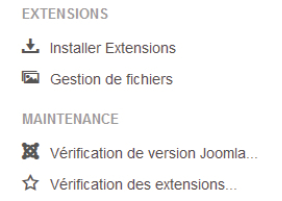
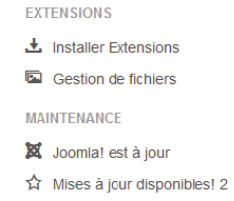
Il est toujours préférable de faire une sauvegarde complète avant chaque modification du site : installation d’extensions, mises à jour du système ou d’extensions...
Si vous n’avez pas installé d’extensions, celles intégrées dans le pack d’origine seront mises à jour en même temps que le système Joomla!
Toutes les autres devront être mises à jour séparément.
Aussi sérieusement et consciencieusement qu’ait été installé votre site Joomla!, il a besoin de surveillance et de maintenance.
La maintenance inclut :
- la sauvegarde des fichiers et des données
- la mise à jour de Joomla!
- la mise à jour des extensions
Le risque d’une maintenance défectueuse est multiple :
- pertes de données suite à une mauvaise utilisation
- risque de piratage ou d’intrusion
Un des principaux avantages de Joomla! réside dans sa communauté très réactive qui publie régulièrement des patchs de sécurité et d’amélioration du produit. Mais qu’importe d’avoir de bons verrous si vous laissez vos clés sur la porte ?
La sauvegarde des fichiers et des données
Il n’existe malheureusement pas à ce jour de fonctionnalités de sauvegarde intégrées à Joomla!
Des extensions sont disponibles, dont le fameux et performant Akeeba.
De nombreux tutoriels existent pour vous expliquer comment faire vos sauvegardes :
- par ftp pour les fichiers
- par PhpMyAdmin pour la base de données
Mettre à jour Joomla! / des extensions automatiquement
Le système peut être mis à jour directement depuis le backend. L’équipe de développement a prévu que les futures versions soient compatibles.
Pour vérifier si une mise à jour est disponible, depuis le tableau de bord :
- Regardez au bas de la liste des raccourcis à gauche :
au chargement de la page, Joomla! vérifie automatiquement l’état de Joomla! et des extensions puis vous notifie si des mises à jour sont à effectuer - Cliquer sur un des 2 liens vous conduit directement aux interfaces respectives de mise à jour
Vérifier directement la mise à jour de Joomla!
- Allez dans «Composants > Mise à jour de Joomla!»
Un message en haut vous indique s’il est à jour ou non - S’il n’est pas à jour, suivez les instructions :
- on vous indique la version installée de Joomla!
- on vous indique la dernière version
- vous pouvez télécharger le pack
- vous pouvez changer la méthode d’installation (laissez par défaut si vous n’y connaissez rien)
Si vous êtes sûr-e de votre installation (aucun hack ou modification du coeur) et de la nécessité d’installer la nouvelle version de Joomla! (Attention aux versions beta par exemple), cliquez sur «Mettre à jour».
Vérifier directement les mises à jour des extensions :
- Sélectionnez Extensions → Gestion des extensions dans le menu principal de l’administration ou cliquez sur le lien Gestion Extensions du Panneau d’administration
- Cliquez sur «Mises à jour» à gauche.
L’écran liste alors les mises à jour disponibles s’il y en a.
Vous pouvez forcer la recherche en cliquant sur - Sélectionnez la mise à jour à effectuer puis cliquez sur
Mettre à jour une extension manuellement
Il se peut que les mises à jour de certaines extensions ne s’affichent pas dans le gestionnaire d’extensions. Vous devrez alors effectuer la mise à jour manuellement.
certaines extensions nécessitent une désinstallation avant une mise à jour (bien que ce soit rare).
- Téléchargez le pack de mise à jour de l’extension, sur le site de l’auteur de préférence (sauf exceptions). Puis procédez comme pour une installation :
- Affichez le menu Extensions > Gestion des extensions
- Sélectionnez l’onglet «Installation»
Avant d’appliquer la mise à jour, assurez-vous que celle-ci soit compatible avec votre version de Joomla!
Assurez-vous également qu’elle le soit avec les extensions installées, ou qu’il existe des mises à jour pour ces extensions.